Обзор
Как вы подключаете DVD-плеер к телевизору? На самом деле очень легко подключить DVD-плеер к телевизору. Прочтите эту статью и узнайте, как шаг за шагом подключить DVD-плеер к телевизору.
Обзор
Как вы подключаете DVD-плеер к телевизору? На самом деле очень легко подключить DVD-плеер к телевизору. Прочтите эту статью и узнайте, как шаг за шагом подключить DVD-плеер к телевизору.
В настоящее время удобно сидеть в автобусе и смотреть фильм дома, съедая попкорн, а не ходить в кино. С DVD-плеером вы можете легко наслаждаться любимыми видео или фильмами, не платя много денег и не отвлекаясь. Как подключить DVD-плеер?
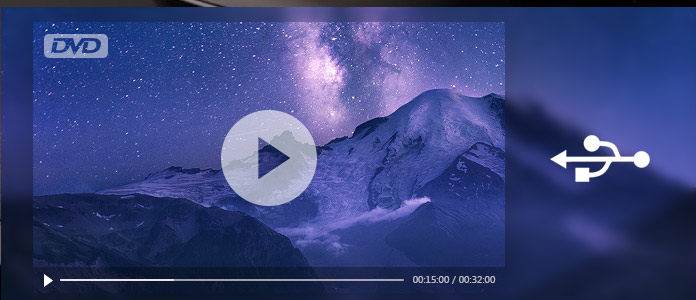
Эта статья покажет вам, как шаг за шагом подключить или подключить DVD-плеер к телевизору.
Подключение DVD-плеера к телевизору может быть выполнено несколькими различными способами в зависимости от типа входов, доступных на телевизоре, которые соответствуют выходам на DVD-плеере. Но, в принципе, не имеет значения, подключен ли к телевизору также кабельный или спутниковый ресивер, поскольку DVD-плеер - это отдельное соединение, которое не проходит через эти устройства. Вы можете выполнить общие шаги, чтобы узнать, как подключить DVD-плеер.
Шаг 1 Выключите питание вашего телевизора. Положите DVD-плеер на полку рядом с телевизором, чтобы кабели DVD могли быть удобными для доступа к телевизору. Поскольку у DVD-плеера есть двигатель внутри, лучше не ставить DVD-плеер на верх телевизора.

Шаг 2 Подключите видео / аудио входные гнезда для подключения DVD-плеера. Подключите один конец трехконтактного шнура, прилагаемого к DVD-плееру, к разъемам на телевизоре с маркировкой Line In. Цвета на разъемах соответствуют цветам на телевизионных разъемах.
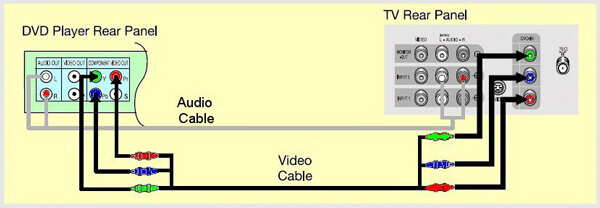
Шаг 3 Вставьте другой конец шнура в разъемы, на которых отображается «Line Out» DVD-плеера. Затем снова вставьте заглушки в клеммы в соответствии с разными цветами.
Шаг 4 Подключите шнур питания переменного тока к электрической розетке в стене. Всегда подключайте шнур питания после того, как вы подключите все остальные вилки. Первое подключение электричества может привести к неправильной настройке телевизионных каналов.
Шаг 5 Обратитесь к руководству пользователя, чтобы изменить язык, отображаемый на экране DVD, если это необходимо.
Шаг 6 Убедитесь, что часы установлены правильно. Если часы не устанавливаются самостоятельно, обратитесь к руководству пользователя, чтобы вручную изменить время. Наконец, вставьте DVD в DVD-плеер, чтобы убедиться, что соединение успешно или нет.
Хотите, чтобы сделать / записать DVD для воспроизведения на DVD-плеере после подключения DVD к телевизору? Бурнова является наиболее профессиональным производителем DVD, который позволяет вам создавать DVD диск / папку / файл ISO из локального или загруженного видео. Поддерживаются различные типы DVD, такие как DVD-R, DVD + R, DVD-RW, DVD + RW, DVD + R DL, DVD-R DL, DVD-5, DVD-9 и т. Д. Кроме того, вы можете использовать этот DVD программа записи файлов ISO или DVD на DVD-диск и загрузки онлайн-видео с популярных сайтов для обмена видео.
Шаг 1 Вставьте чистый DVD-диск в дисковод DVD, если вы хотите записать видео на DVD-диск.
Шаг 2 Нажмите «Добавить медиафайл (ы)», чтобы добавить один или несколько видеофайлов в этот DVD Maker.

Шаг 3 Вы можете нажать кнопку редактирования в главном интерфейсе, чтобы редактировать видео перед записью DVD.

Шаг 4 Нажмите «Далее» для редактирования меню DVD.

Шаг 5 Нажмите «Далее», чтобы получить настройки записи DVD
Здесь вы можете сделать настройки DVD следующим образом:
Шаг 6 После выполнения всех настроек нажмите «Пуск», чтобы записать видео на DVD.
Для более подробной информации о том, как использовать Burnova, вы можете посмотреть обучающее видео ниже:


В этой статье мы в основном показали вам как подключить DVD плеер к телевизору шаг за шагом, и дал вам простые советы для записи диска DVD. Еще есть вопросы о подключении DVD плеера к телевизору? Не стесняйтесь оставлять свои комментарии внизу.